- História súborov bola predstavená v systéme Windows 8.1 a nahradila funkciu Zálohovanie a obnovenie v systéme Windows.
- Vytvára zálohu všetkých vašich údajov vrátane najpoužívanejších priečinkov, súborov na ploche, knižníc atď.
- Zatiaľ čo v systéme Windows 11 máte prístup k histórii súborov iba prostredníctvom ovládacieho panela, v systéme Windows 10 k nej môžete pristupovať aj prostredníctvom nastavení systému Windows.
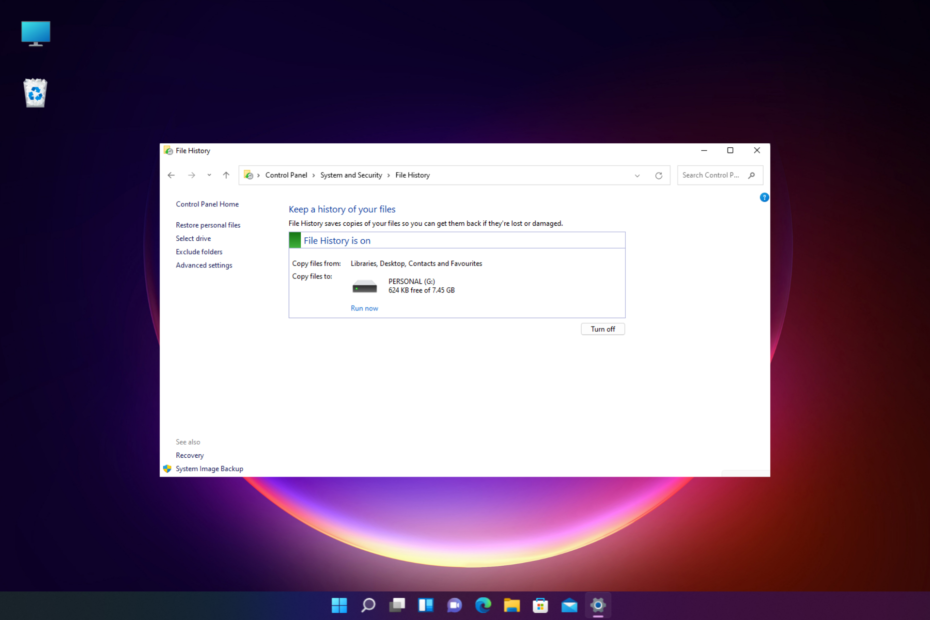
XNAINŠTALUJTE KLIKNUTÍM NA STIAHNUŤ SÚBOR
Tento softvér opraví bežné chyby počítača, ochráni vás pred stratou súborov, škodlivým softvérom, zlyhaním hardvéru a optimalizuje váš počítač na maximálny výkon. Opravte problémy s počítačom a odstráňte vírusy teraz v 3 jednoduchých krokoch:
- Stiahnite si Restoro PC Repair Tool ktorý prichádza s patentovanými technológiami (dostupný patent tu).
- Kliknite Spustite skenovanie nájsť problémy so systémom Windows, ktoré by mohli spôsobovať problémy s počítačom.
- Kliknite Opraviť všetko na opravu problémov ovplyvňujúcich bezpečnosť a výkon vášho počítača.
- Restoro bol stiahnutý používateľom 0 čitateľov tento mesiac.
História súborov systému Windows sa používa na automatické zálohovanie lokálne uložených súborov na preferovaný disk a je prístupná z ovládacieho panela.
Môžete si vybrať, či chcete uložiť údaje o histórii súborov na interný alebo externý disk, ale na používanie funkcie musíte disk pripojiť.
Nie všetci používatelia si však uvedomujú funkciu História súborov v systéme Windows 10/11.
V tomto príspevku vám ukážeme, ako získať a používať históriu súborov prostredníctvom ovládacieho panela v systéme Windows 10.
Medzitým, ak chcete vedieť ako aktivovať a deaktivovať históriu súborov v systéme Windows 11, môžete si pozrieť náš príspevok.
Ako zobrazím všetky položky v ovládacom paneli?
V systéme Windows 10 máte prístup k najbežnejším nastaveniam v časti Nastavenia systému Windows. Niektoré nastavenia však stále existujú v ovládacom paneli.
Môžete však prepnúť do klasického režimu a zobraziť všetky funkcie ovládacieho panela, ako je vysvetlené nižšie.
Ako sa dostanem do starého ovládacieho panela Windows?
Ak chcete ľahko prejsť na starý ovládací panel systému Windows, postupujte podľa pokynov nižšie:
- Stlačte tlačidlo Vyhrať + R klávesy dohromady na spustenie Bežať konzoly.
- Typ ovládanie do vyhľadávacieho panela a stlačte Zadajte otvoriť Ovládací panel okno.
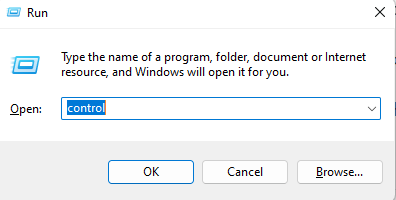
- Teraz prejdite na pravú hornú stranu a vedľa Zobraziť podľa, vyberte Malé ikony z rozbaľovacej ponuky.
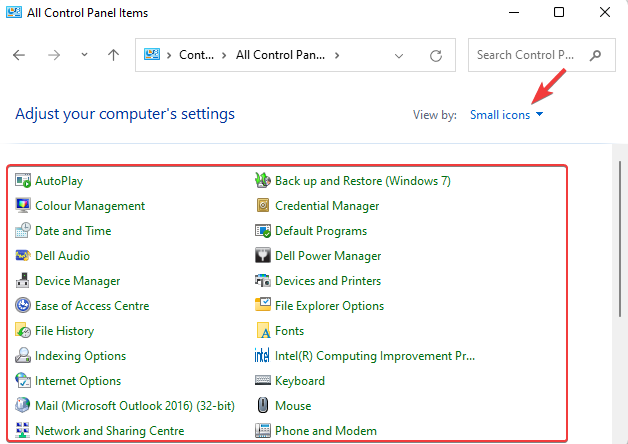
Táto metóda vám pomôže nielen otvoriť ovládací panel v klasickom zobrazení, ale tiež vám pomôže zobraziť všetky položky v ňom.
Čo robí História súborov v systéme Windows?
História súborov v systéme Windows automaticky zálohuje všetky nedávno použité priečinky. Okrem toho ho môžete použiť aj na pridávanie, odstraňovanie a vylúčenie priečinkov na zálohovanie.
História súborov však bude zálohovať iba súbory a priečinky vo vnútri C:\Používatelia\ umiestnenie.
- História súborov nefunguje v systéme Windows 10/11
- 3 jednoduché spôsoby, ako zmeniť ovládací panel systému Windows 11 na klasické zobrazenie
- Ovládací panel systému Windows 10/11 nereaguje
Ako môžem použiť históriu súborov v systéme Windows 10/11?
- Stlačte tlačidlo Vyhrať + R kláves súčasne na otvorenie Bežať konzoly.
- Do vyhľadávacieho poľa zadajte ovládanie a zasiahnuť Zadajte otvoriť Ovládací panel okno.
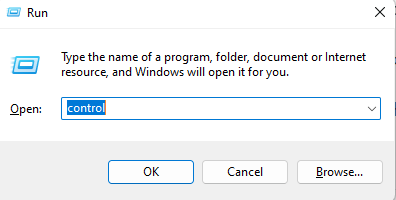
- Teraz nastavte Ovládací panel pohľad na Kategóriaa kliknite na Uložte si záložné kópie svojich súborov pomocou Histórie súborov.
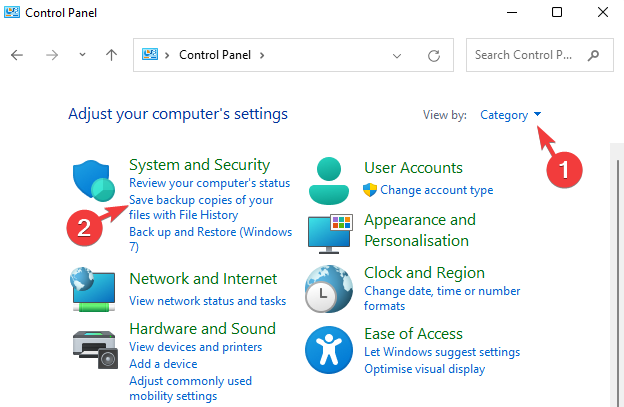
- Ak chcete použiť História súborov musíte pripojiť externý disk a kliknúť na Zapnúť na aktiváciu funkcie.
- Potom by ste mali vidieť podrobnosti zálohy vHistória súborov okno.
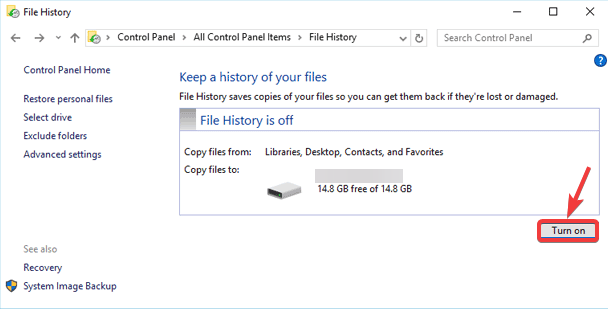
- Ak sa nezistí žiadny použiteľný disk, uvidíte História súborov je vypnutá a Nenašli sa žiadne použiteľné jednotky napravo.
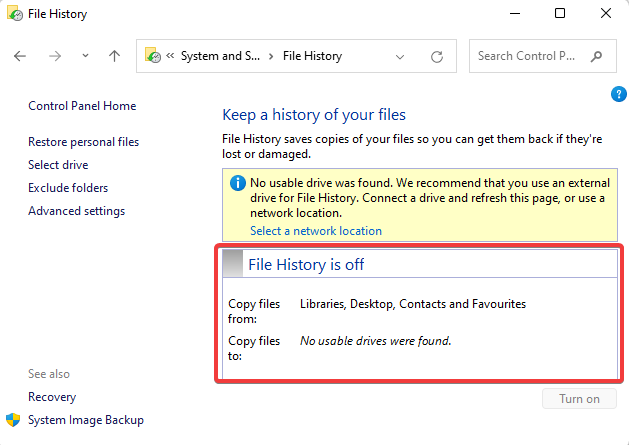
POZNÁMKA
Ak chcete vypnúť História súborov funkciu dočasne, postupujte podľa krokov 1 do 3 a potom kliknite na Vypnúť.
Podporuje Windows 11 históriu súborov?
Áno, funkcia História súborov je prítomná v ovládacom paneli systému Windows 11.
Keď prejdete na starý ovládací panel, môžete pristupovať k histórii súborov a používať ju rovnakým spôsobom, ako je vysvetlené vyššie.
Kde sú uložené položky ovládacieho panela?
Ovládací panel je virtuálny priečinok vytvorený systémovým softvérom a nie skutočný priečinok.
Každý aplet/nástroj v ovládacom paneli má príponu súboru .cpl a nachádza sa v priečinku Windows\System
Ďalšie podrobnosti o súboroch ovládacieho panela vo vašom počítači nájdete u úradníka Stránka podpory spoločnosti Microsoft.
Ak chcete vedieť viac o Ovládací panel Windows a ako vyladiť systémové nastavenia, náš podrobný príspevok si môžete prečítať tu.
V prípade akýchkoľvek ďalších otázok týkajúcich sa ovládacieho panela alebo akéhokoľvek problému zanechajte komentár v poli komentárov nižšie.
 Stále máte problémy?Opravte ich pomocou tohto nástroja:
Stále máte problémy?Opravte ich pomocou tohto nástroja:
- Stiahnite si tento nástroj na opravu počítača na TrustPilot.com hodnotené ako skvelé (sťahovanie začína na tejto stránke).
- Kliknite Spustite skenovanie nájsť problémy so systémom Windows, ktoré by mohli spôsobovať problémy s počítačom.
- Kliknite Opraviť všetko na opravu problémov s patentovanými technológiami (Exkluzívna zľava pre našich čitateľov).
Restoro bol stiahnutý používateľom 0 čitateľov tento mesiac.


